Med iCloud Bilder er dine fotografier fra alle dine Apple-enheter tilgjengelige i Bilder-applikasjonen på Mac. Men, hvis du har en Android-telefon, et digitalkamera, eller dersom du har gått tom for lagringsplass i iCloud, vil det være nødvendig å importere bildene manuelt.
Fremgangsmåten for dette er relativt enkel, uavhengig av hvilken enhet du benytter. Først må du koble den aktuelle enheten til din Mac, og deretter åpne Bilder-appen. Du kan finne denne appen i Mac-dokken, eller du kan benytte deg av snarveien Kommando+Mellomrom for å aktivere Spotlight og deretter søke etter «Bilder». Under fanen «Enheter», som du finner på venstre side i sidefeltet, vil du finne den tilkoblede enheten.
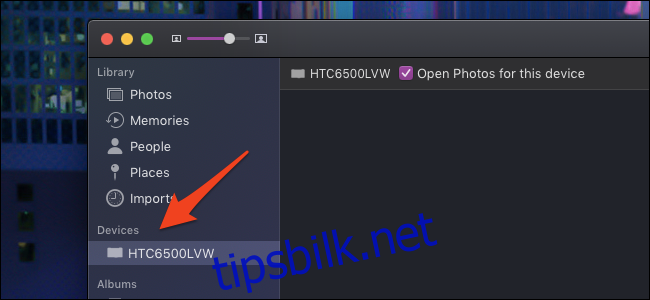
Dersom enheten din ikke dukker opp, må du forsikre deg om at den er innstilt på korrekt modus for bildeimport. Enkelte kameraer har en egen importinnstilling som må aktiveres. De fleste telefoner (inkludert Android og iPhone) krever sannsynligvis at de er låst opp før de vises i listen. Det kan være variasjoner i denne metoden mellom ulike produsenter, og du bør derfor konsultere bruksanvisningen for kameraet dersom du opplever problemer.
Når enheten er tilkoblet og synlig, klikker du på enhetsnavnet for å få tilgang til importvisningen. Her vises en oversikt over alle bildene på enheten, der nye bilder er adskilt fra de du allerede har importert. Du kan her velge hvilke bilder du ønsker å importere.
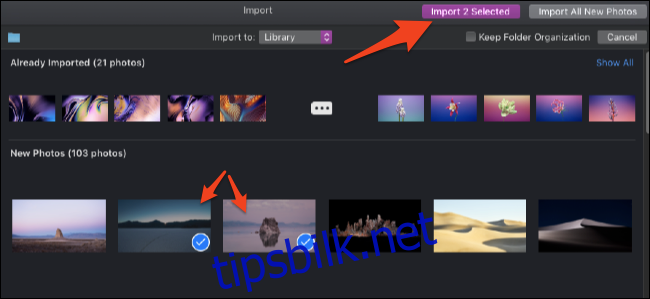
Etter å ha valgt de ønskede bildene, klikker du på «Importer # valgt»-knappen. Bilder-appen vil da overføre de utvalgte bildene fra enheten til din Mac og legge dem til i ditt bibliotek.
Dersom du kun ønsker å overføre de seneste bildene som er tatt etter en tidligere synkronisering med din Mac, kan du klikke på «Importer alle nye bilder». Da vil alle bilder som ligger under «Nye bilder» bli lagt til i biblioteket ditt. Du kan finne de importerte bildene ved å klikke på «Bilder» eller «Importer».
Bilder-appen legger automatisk de importerte bildene til i hovedbiblioteket. Dersom du ønsker bedre organisering, og vil importere bildene til en spesifikk mappe, kan du klikke på «Importer til»-menyen øverst i biblioteket. Her har du også muligheten til å opprette et nytt fotoalbum direkte fra importpanelet.
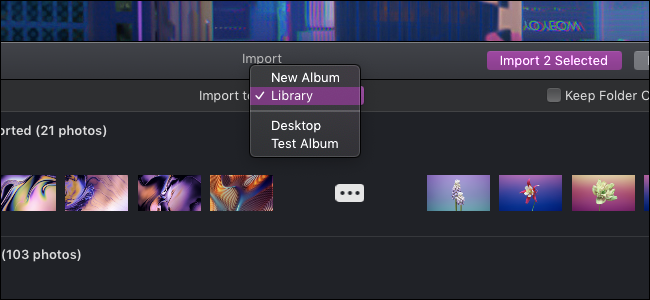
Som et alternativ kan du velge å slette bildene fra telefonen eller kameraet etter at importen er fullført, for å frigjøre plass på enheten. Dette er et trygt og valgfritt alternativ.
Importprosessen kan ta litt tid, avhengig av antall bilder som skal importeres og hastigheten på tilkoblingen til enheten. Det er viktig å sørge for at enheten ikke slår seg av under importen.
Dersom din enhet ikke vises i Bilder-appen, kan du kopiere bildene til datamaskinen og deretter dra de inn i iPhoto manuelt. Alternativt kan du velge å importere fra en mappe i Finder ved å velge «Importer» fra Fil-menyen.
Dersom du har tatt bilder på film, må de digitaliseres først. Dette kan du gjøre ved hjelp av Image Capture-appen og en skanner.